
Razmislite, kako na preproste načine povezati slušalke z namiznim računalnikom ali prenosnikom. Če želite začeti, izberite svoj primer:

- Windows 7
- Windows 10
- Windows 8
- Windows XP
- Kako povezati USB slušalke
- Redne slušalke
- Kako priključiti slušalke na prenosnik
Cene priljubljenih slušalk z mikrofonom (v letu 2019):
Kako priključiti slušalke na računalnik

Funkcije povezovanja slušalk z računalnikom so odvisne, kakšne vrste slušalk in kakšen operacijski sistem Namestili ste (spodaj so primeri z windows xp, 7, 8, 10). Do danes so pogoste 3 priljubljene vrste priključkov, to so:
- USB - na igralnih slušalkah;
- Mini priključek 3,5 mm - na vseh žičnih slušalkah v 98% primerov (Micro-priključek (2,5 mm) se uporablja izjemno redko);
- Dizal 6,35 mm - večinoma se uporablja v studijskih modelih z visoko odpornostjo, monitorji;
Točno tako Na primeru Mini-priključka 3.5 mm, upoštevali bomo povezavo.
Vhodi na zadnji plošči:

Zadnji vhodi
 Za priključitev slušalk na računalnik z običajnim vhodom (Mini-priključek 3,5 mm), je vredno izvesti naslednje operacije:
Za priključitev slušalk na računalnik z običajnim vhodom (Mini-priključek 3,5 mm), je vredno izvesti naslednje operacije:
- Poiščite vhod za slušalke (posnetek zaslona zgoraj, ponavadi se nahaja na zadnji strani računalnika (zadnja plošča), je najpogosteje označena z zeleno, nad tem vratom pa mora biti prikazana ikona slušalk. Tudi vrata lahko najdete na sprednji plošči).
- Vtič iz slušalk vstavimo v želeni priključek;
- Po potrebi prenesite dodatno programsko opremo (ponavadi po samodejni namestitvi);
- Preverjanje zmogljivosti slušalk.
Če slušalke sploh ne delujejo, potem ste tukaj.
Priključek JACK - 6,35 MM
Priključek Jack 6,35 mm je precej redka slušalka z visoko impedanco in se uporablja predvsem v studiih. Ta priključek lahko v računalnik povežete samo s pomočjo adapterja (na mini priključku 3,5 mm) Toda za normalno delovanje slušalk z visoko impedanco v računalniku potrebujete ojačevalnik, brez njega bo signal zelo šibek.
Pojdimo na Windows in začnimo z Windows 7:
Preberite si tudi o izbiri najboljših slušalk za računalnik:
Kako povezati slušalke z računalnikom z operacijskim sistemom Windows 7

- Če želite povezati slušalke s sistemom Windows 7, najprej vstavite vtič v prednji ali zadnji priključek. Pravzaprav smo že povezali slušalke, nastavitev ostane.
- Nastavitev je odvisna od vaše zvočne kartice.. V 80% primerov je to Realtek, za katerega so na disku skupaj s sistemsko enoto (matično ploščo) gonilniki. Lahko najdete disk ali jih prenesete iz interneta. Ne prvi? ne drugo ne bo povzročalo težav, toda z nastavitvijo se lahko pojavijo težave. Toda ta video vam bo pomagal.
Koristen videoposnetek o pravilni konfiguraciji v operacijskem sistemu Windows 7 (z uporabo Realtek-a):
Povezava v oknih 8 in 10 je podobna
Kako priključiti slušalke na računalnik v sistemu Windows 10 ali Windows 8? Da, tako kot v operacijskem sistemu Windows 7 ... Nastavitev in namestitev sta popolnoma enaka kot v katerem koli drugem sistemu Windows. Samo ikone in poti so lahko nekoliko drugačne. Za Windows 8 in Windows xp je vse enako.
Velik plus za Windows 10 in Windows 8 je, da OS sam namesti sistemske gonilnike. Zato se mora povezava zgoditi samodejno. V nasprotnem primeru morate prenesti gonilnike zvočne kartice.
Ime zvočne kartice si lahko ogledate v upravitelju naprav.
Kako priključiti slušalke z mikrofonom na računalnik
Sodobni modeli slušalk z mikrofonom imajo samo 1 vtič. Toda nekateri imajo 2. Enega za zvok, drugega za mikrofon. Ne glede na to, kakšno možnost imate.

Na sprednji ali zadnji strani računalnika priključimo enega ali dva vtiča. Ko prvič priključite mikrofon, bi moral samodejno zaznati in namestiti napravo. Če je določeno in ugotovljeno, je dobro. Vse, kar morate storiti, je prilagoditi nivo mikrofona. To se naredi zelo preprosto..
V spodnjem desnem kotu: z desno miškino tipko kliknite zvočnik → snemalne naprave → z desno tipko miške kliknite mikrofon → lastnosti → ravni → in nastavite nivo na približno 85-95 (poskus).
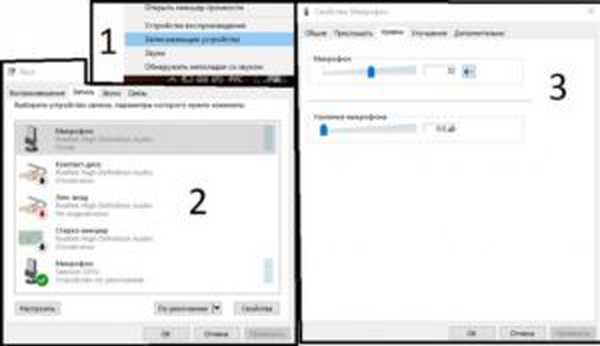
Spremeni nivo
Če vaš mikrofon ne prepozna vašega mikrofona, nato morate gonilnik namestiti na zvočno kartico. Ime lahko najdete v upravitelju naprav. In nastavite mikrofon s pomočjo nameščenega programa, ki je priložen gonilnikom.
Tu je odličen video, ki kot primer uporablja gonilnik in pripomoček Realtek:
Kako priključiti USB slušalke na računalnik

Slušalke USB so večinoma igralske slušalke in zahtevajo namestitev programske opreme. Namestite ga lahko s diska, ki ste ga dobili s slušalkami, ali pa ga naložite s uradnega mesta. Če imajo slušalke USB vhod, morate upoštevati naslednji seznam dejanj:
- Preverite združljivost slušalk z operacijskim sistemom (starejši modeli morda niso združljivi z novim OS, vendar redko);
- Poiščite vrata USB in vhod USB vstavite v vrata;
- Priporočljivo je, da po potrebi naložite dodatno programsko opremo (ponavadi se samodejno namesti ali ima slušalke);
- Preverite delovanje slušalk.
V mnogih sodobnih slušalkah, namestitev potrebne programske opreme je samodejna ko je povezan z računalnikom. Vse, kar morate storiti, je, da vse nastavite malo z nameščenim programom..
Priključek USB in vrata za slušalke sta morda nameščena na tipkovnici. Pogosteje se zgodi na igralnih tipkovnicah..
Kako priključiti slušalke na prenosnik?
Z prenosnikom so stvari lažje. Sprednje in zadnje plošče ni. In imate na voljo le dve možnosti za povezovanje slušalk. Prvi USB je trikratni Mini Jack (preprost 3,5 mm).
- Glede na vrsto vtiča poiščite želeni vhod;
- Slušalke povežite s prenosnikom z ustreznimi vrati;
- Prenos dodatne programske opreme (če je potrebno);
- Preverite, ali slušalke delujejo.
Navodila za nastavitev gonilnikov najdete nekoliko višje (video o realtek), vendar kot kaže praksa, na večini prenosnih računalnikov konfiguracija ni potrebna, ker vse je nastavljeno v samodejnem načinu.
- Preberite si o najboljših prenosnih slušalkah.
Priporočamo, da pogledate v rubriko FAQ, tam boste našli veliko koristnih rešitev težav, ki bodo pripomogle tudi k boljši uporabi slušalk..
avrv












